字體大小
- 小
- 中
- 大
選取想要的檔案
- 按一下縮圖列表區域中的
 。
。
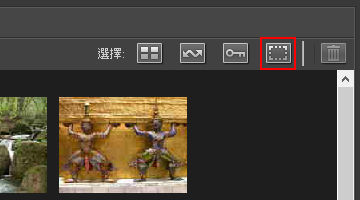
- 按一下檔案以反白。
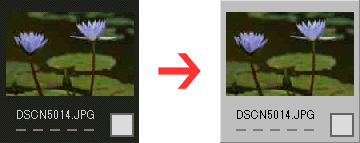 若要反白多個檔案,使用以下任何一種方法:
若要反白多個檔案,使用以下任何一種方法:- 按住“Ctrl”鍵(或 Mac OS 的“Command”鍵),然後一次按一個檔案。
- 按住“Shift”鍵,然後按兩個檔案以反白這兩個檔案和之間的所有檔案。
- 如上所述選取一個或多個檔案,然後按“Shift”鍵,同時使用鍵盤上的箭頭鍵,以反白周圍檔案。
- 按“Shift”鍵,並將滑鼠拖曳到縮圖區域上。
- 若要從目前選擇移除檔案,按一下檔案,同時按“Ctrl”鍵(或 Mac OS 的“Command”鍵)。
- 若要選取反白檔案以傳輸,再按一下其中一個檔案或按空白鍵。
已選取要傳輸的檔案將標示
 圖示。反白多個檔案時,按一下其中任何一個檔案會將所有反白的檔案標示
圖示。反白多個檔案時,按一下其中任何一個檔案會將所有反白的檔案標示 圖示。
圖示。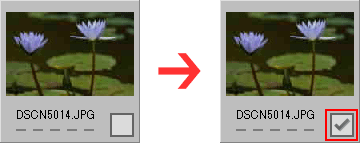
- 按一下[開始傳輸]將所選檔案傳輸到電腦。
 僅傳輸標示
僅傳輸標示 的檔案。不會傳輸反白影像,除非它們標示
的檔案。不會傳輸反白影像,除非它們標示 。
。
分類多個檔案以選擇
使用[分組:]選單可以按照日期、副檔名或資料夾為檔案分組,輕鬆選取要傳輸的特定檔案。
如需要詳細資料,請參閱“縮圖排序”。
從所選檔案移除傳輸標記
若要從要傳輸的檔案清單移除反白檔案,請按照以下程序之一。
- 在您要從清單移除的檔案縮圖中按一下傳輸狀態方塊(
 ),將圖示變為
),將圖示變為  。
。 - 務必確認所按的為傳輸狀態方塊,而不是縮圖中的影像。
- 反白多個檔案時,按一下其中任何一個傳輸狀態方塊(
 ),將從要傳輸的檔案清單移除所有反白檔案。如果只要移除部份檔案,按住 “Ctrl” 鍵(或 Mac OS 的 “Command” 鍵),同時按一下其傳輸狀態方塊。
),將從要傳輸的檔案清單移除所有反白檔案。如果只要移除部份檔案,按住 “Ctrl” 鍵(或 Mac OS 的 “Command” 鍵),同時按一下其傳輸狀態方塊。 - 在傳輸佇列區域中,按一下檔案名稱旁的
 。
。
- 相關項目
- 檔案屬性和傳輸狀態圖示
